googleアナリティクスのユーザー属性が見れないときの対処法

この記事はプロモーションを含みます
こんにちは、花です^^*
グーグルアナリティクスには、ユーザー属性(性別や年齢)を見る機能があります。
そこで今回は、実際にアナリティクスのユーザー属性が表示されず、解決した方法をご紹介します♪
もし、しっかりプロパティ設定をしてるのに、ユーザー属性が見れないっ・・・と悩んでいる方は、参考にしてみて下さいね^^
目次
googleアナリティクスのユーザー属性が表示されないときの対処法
それでは順番に解説させていただきます。
まずは、プロパティ設定から見直していきましょう。
アナリティクスのプロパティ設定
アナリティクス画面を開く
①左下の「管理(歯車のマーク)」をクリック
②プロパティ設定を押す

③プロパティ設定内にある、
*ユーザー属性レポートとインタレスト カテゴリ レポートの有効化
*レポートでユーザー指標を有効にする
を、ともに「オン」にする。
④最後に画面下にある「保存」を押す。
これで完了です。
もしこの設定を行い、24時間以上待っても反映されない場合は、次の設定を行ってみてください。
アナリティクスのトラッキングコードのデーター収集
①プロパティの「トラッキング情報」をクリック

②データ収集をクリック

③「リマーケティング」と「広告レポート機能」をオンにする。

④最後に、画面下にある「保存」を押す。
これで、およそ24時間後にデーター収集が可能になります。
このデーター収集を行うためには、プライバシーポリシーの記載はしっかりと行うようにしてください。
もし、プライバシーポリシーがわからない方は、
私のプライバシーポリシーの「当サイトが使用しているアクセス解析ツールについて」を参考にしてみてくださいね。
その際は記事を投稿の際に、インデックスしない(noindex)にして下さい。そうしないとコピー記事とみなされる可能性があります。
googleアナリティクスのユーザー属性が表示されないときの対処法のまとめ
設定お疲れ様でした。
簡単にできる作業ですが、初めてで慣れないと、こういう設定ってドキドキしてしまいますね(わたしだけ?)。
ユーザー属性の設定はエクアドを実践していく上で、非常に重要ですので、早めに設定しておくことをオススメします。
私は、2つのサイトを運営していて、1つのサイトは以前から設定ができていましたが、もう一つのサイトは、設定はしていたものの、うまく反映されていませんでした。
そこで、色々と調べてトラッキングコードのデーター収集の設定を行ったところ、反映することができました。
もし、プロパティ設定だけではうまくいかない方は、試してみて下さい。
それでは、最後までお読みいただきありがとうございました^^
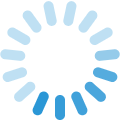













コメントフォーム